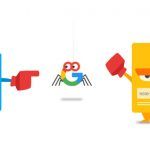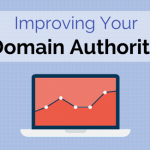راهکارهای رفع مشکلات ادمین وردپرس
مشکلات ادمین وردپرس اغلب به صورت سفید شدن صفحه اصلی آن ها ظاهر می شود. این خطاها معمولا تنها شامل پیشخوان وردپرس نشده و ممکن است در بخش کاربری هم رخ دهد. در این شرایط کاربران قادر به مشاهده محتواهای صفحات سایت نخواهند بود.
حالت دیگر این است که صفحه کاربری و ادمین سایت به رنگ سفید در می آیند. در این شرایط بهتر است از هاست خود کمک بگیرید.
در این مقاله قصد داریم رایج ترین مشکلات ادمین وردپرس را به شما معرفی کنیم تا بتوانید در اسرع وقت آن ها را رفع کنید.
صفحه مرگ، رایج ترین مشکل ادمین وردپرس
خطای صفحه مرگ یا صفحه سفید یکی از متداول ترین مشکلات ادمین وردپرس است. در این شرایط آدرس صفحات سایت شما به صورت سفید شده و هیچ محتوایی در آن نمایش داده نمی شود. به عبارت بهتر مرورگر از سرور شما پاسخ مناسبی دریافت نمی کند.
این مشکل معمولا مربوط به پیشخوان وردپرس یا صفحات بازدیدکنندگان می باشد.
رفع مشکل سفیدی صفحات وردپرس
در این بخش ۱۰ راهکار موثر برای رفع مشکل سفیدی صفحات وردپرس به شما معرفی می کنیم.
فعالسازی دیباگ، راهکار رفع مشکلات ادمین وردپرس
فعالسازی دیباگ یکی از راه های موثر برای خطایابی است. این روش به شما کمک می کند تا متوجه خطاها و صفحات آن ها شوید.
برای این کار کافیست کد زیر را در مسیر نصب وردپرس قرار دهید:
define( ‘WP_DEBUG’, true);
قبل وارد کردن کد بالا از طریق کلیدهای میانبر CTRL + F، عبارت WP_DEBUG را جستجو کرده و آن را در حالت true قرار دهید.
مطلب پیشنهادی: آشنایی با ابزار syntax error در وردپرس
همه افزونه ها را غیر فعال کنید
گاهی اوقات مشکلات ادمین وردپرس به افزونه های آن مربوط می شود. در این شرایط باید افزونه ها را تک تک غیر فعال کنید تا افزونه خراب را شناسایی کنید.
روش های غیر فعال کردن افزونه ها در وردپرس
برای غیرفعال کردن افزونه ها در وردپرس ۳ روش متداول وجود دارد که در ادامه معرفی می شوند.
ابتدا روی منوی افزونه ها در پیشخوان وردپرس کلیک کنید. سپس تمام افزونه های اضافی را انتخاب کرده و آن ها را غیر فعال کنید. در نهایت روی دکمه اجرا کلیک کنید. با این کار تمام افزونه ها غیرفعال می شوند.
اگر به هر دلیل به پیشخوان وردپرس دسترسی ندارید، باید افزونه ها را از طریق هاست غیر فعال کنید.

غیر فعال کردن افزونه ها از طریق هاست
وارد پوشه public_html در هاست خود شوید. مسیر نصب وردپرس را دنبال کنید. روی پوشه plugins کلیک کرده و با استفاده از گزینه RENAME، نام آن را تغییر دهید. سپس تغییرات را ذخیره کنید.
غیر فعال کردن افزونه ها از طریق سی پنل
اگر قصد غیر فعال کردن افزونه خاصی را دارید، ابتدا باید وارد پوشه plugins شوید سپس نام پوشه افزونه هایی که قصد تغییر آن ها را دارید را تغییر دهید.
قالب وردپرس را تغییر دهید
برای این کار کافیست یک قالب دیگر وردپرس را فعال کنید. سعی کنید از قالب های پیش فرض استفاده کنید.
افزایش حافظه PHP، راهکار رفع مشکلات ادمین وردپرس
گاهی اوقات به دلیل ترافیک بالا و افزایش بازدید سایت، میزان مصرف منابع افزایش پیدا می کند. در این شرایط با خطای ۵۰۳ یا سفیدی صفحات وردپرس مواجه می شویم. برای رفع این مشکلات، حافظه PHP باید افزایش پیدا کند.
مطلب پیشنهادی: آموزش رفع خطای پایگاه داده در وردپرس
دسترسی فایل های وردپرس را تغییر دهید
یکی دیگر از عواملی که باعث ظاهر شدن صفحه مرگ در وردپرس می شود، عدم دسترسی به برخی فایل های هسته وردپرس است. برای رفع این مشکل می توانید هاست دایرکت ادمین یا پوشه های هسته وردپرس را مورد بررسی قرار دهید.
برای این کار کافیست وارد منوی file manager در هاست خود شوید.
حذف کش مرورگر، راهکار رفع مشکلات ادمین وردپرس
گاهی اوقات مشکلات ادمین وردپرس مربوط به کش مرورگر می شود. برای رفع این مشکل، سعی کنید افزونه هایی مانند مانند wp rocket، w3 total cache را از کش وردپرس حذف کنید. روش دیگر استفاده از مرورگرهای دیگر است.

کانفیگ وردپرس را بررسی کنید
سفیدی صفحات وردپرس گاهی اوقات به دلیل مشکلات فایل wp-config.php رخ می دهد. برای رفع این مشکل کد زیر را در فایل wp-config.php وارد کنید
/** Trick for long posts */
ini_set(‘pcre.recursion_limit’,20000000);
ini_set(‘pcre.backtrack_limit’,10000000);
جایگزینی هسته برای رفع مشکلات ادمین وردپرس
ممکن است یک فایل از هسته وردپرس حذف شده یا به درستی روی آن نصب نشده باشد. در این صورت می توان وردپرس را مجدد راه اندازی یا هسته آن را جایگزین کرد.
اگر با انجام مراحل بالا، هنوز مشکلتان برطرف نشد، نسخه جدید وردپرس را در هاست خود آپلود کنید. برای این کار ابتدا پوشه wp-config.php را حذف کنید. سپس بقیه پوشه ها را به حالت zip تغییر داده و در هاست آپلود کنید.
وارد بخش بروز رسانی ها در پیشخوان وردپرس شوید. سپس روی دکمه راه اندازی مجدد وردپرس کلیک کنید.
به عنوان آخرین راه حل می توانید با برای رفع مشکلات ادمین وردپرس با یک توسعه دهنده سایت در ارتباط باشید.
برای اطلاع از تخفیف های آموزشی، ما را در اینستاگرام دنبال کنید.